webstorm汉化后部分界面显示乱码可以通过调整编码设置和选择支持中文字符的字体来解决。1)检查并将ide和项目编码设置为utf-8;2)选择如“microsoft yahei”的字体。
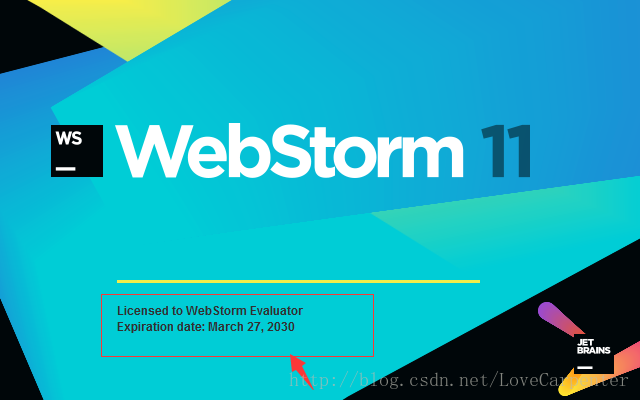
引言
在使用webstorm进行开发时,汉化后的界面有时会出现部分文字显示为乱码的情况,这无疑会影响我们的使用体验和工作效率。本文将深入探讨如何解决webstorm汉化后部分界面显示乱码的问题,帮助大家更好地使用这个强大的ide。通过阅读本文,你将学会如何调整webstorm的设置,确保所有界面都能正确显示中文字符。
基础知识回顾
webstorm是由jetbrains开发的一款专门针对javascript和相关技术的集成开发环境(ide)。在汉化过程中,webstorm会将界面语言切换为中文,但有时由于编码问题,一些界面可能会显示为乱码。解决这个问题需要了解webstorm的设置选项,特别是与字体和编码相关的配置。
核心概念或功能解析
webstorm汉化与编码设置
webstorm的汉化可以通过插件或官方提供的汉化包实现。然而,汉化后如果出现乱码,通常是因为系统默认字体不支持中文字符,或者webstorm的编码设置不正确。webstorm的编码设置可以影响文件的读取和显示,因此正确配置这些设置是解决乱码问题的关键。
示例
让我们看一个简单的示例,展示如何在webstorm中查看和修改编码设置:
// 查看当前文件的编码设置
// 在webstorm中,右键点击文件,选择"file encoding"
console.log("当前文件编码设置:" + file.getencoding());
// 修改文件编码设置
// 在webstorm中,右键点击文件,选择"file encoding",然后选择"reload with encoding"或"change encoding"
file.setencoding("utf-8");
console.log("已将文件编码设置为utf-8");工作原理
webstorm在读取和显示文件时,会根据文件的编码设置来解析字符。如果编码设置不正确,字符可能会被错误解析,导致乱码。webstorm的编码设置包括文件编码和ide编码,前者影响文件的读取和保存,后者影响ide界面的显示。
解决乱码问题时,我们需要确保文件编码和ide编码都设置为支持中文字符的编码,如utf-8。此外,选择支持中文字符的字体也是非常重要的,因为即使编码设置正确,如果字体不支持中文字符,仍然会显示乱码。
使用示例
基本用法
要解决webstorm汉化后部分界面显示乱码的问题,首先需要检查和调整webstorm的编码设置。以下是基本步骤:
// 步骤1:检查和修改ide编码设置
// 打开webstorm,选择"file" -> "settings" -> "editor" -> "file encodings"
// 将"ide encoding"和"project encoding"都设置为"utf-8"
settings.setideencoding("utf-8");
settings.setprojectencoding("utf-8");
// 步骤2:选择支持中文字符的字体
// 在"settings"中,选择"editor" -> "font"
// 将字体设置为"microsoft yahei"或其他支持中文字符的字体
editor.setfont("microsoft yahei");高级用法
对于一些复杂的场景,可能需要更细致的调整。例如,如果某些插件或外部工具导致乱码,可以尝试以下方法:
// 步骤1:检查和修改插件编码设置
// 打开webstorm,选择"file" -> "settings" -> "plugins"
// 找到相关插件,查看其编码设置是否正确
plugin.setencoding("utf-8");
// 步骤2:调整外部工具的编码设置
// 如果使用外部工具(如git),确保其编码设置也为utf-8
externaltool.setencoding("utf-8");常见错误与调试技巧
在解决webstorm汉化后部分界面显示乱码的问题时,可能会遇到以下常见错误:
- 字体不支持中文字符:确保选择的字体支持中文字符,如"microsoft yahei"或"arial unicode ms"。
- 编码设置不一致:检查文件编码和ide编码是否一致,都设置为utf-8。
- 插件或外部工具编码问题:检查相关插件和外部工具的编码设置,确保它们也使用utf-8。
调试技巧包括:
- 使用webstorm的"file encoding"选项,尝试不同的编码设置,观察效果。
- 检查系统环境变量,确保系统默认编码为utf-8。
- 通过浏览器或其他文本编辑器验证文件内容是否正确显示中文字符。
性能优化与最佳实践
在解决webstorm汉化后部分界面显示乱码的问题时,以下是一些性能优化和最佳实践建议:
- 统一编码设置:确保所有文件和ide编码设置为utf-8,避免编码冲突。
- 选择合适的字体:选择支持中文字符的字体,如"microsoft yahei",确保界面显示清晰。
- 定期更新webstorm:保持webstorm最新版本,确保汉化插件和编码设置的兼容性。
- 备份配置文件:在修改编码设置前,备份webstorm的配置文件,防止误操作导致的问题。
通过这些方法和实践,我们可以有效解决webstorm汉化后部分界面显示乱码的问题,提升开发效率和用户体验。
以上就是解决webstorm汉化后部分界面显示乱码的问题的详细内容,更多请关注代码网其它相关文章!


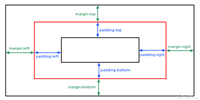



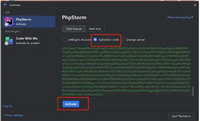
发表评论